快速入手冊:進行經過驗證的 API 呼叫
本文協助您了解如何建構對智慧建議服務提出的已驗證要求,並查看結果。
概觀
若要建立成功的 API 要求,您必須準備下列資訊:
- Microsoft Entra ID 租用戶識別碼
- 呼叫端的應用程式用戶端識別碼
- 應用程式的祕密值
- HTTP 查詢,使用由有效的查詢路徑/參數組成的智慧建議帳戶服務端點 URL,如智慧建議 API 中所述。
如需有關尋找此資訊的協助,請繼續閱讀。
如果已準備好此資訊,就可以跳至本快速入門手冊的建構 API 要求一節。
先決條件
開始之前,請確定您已有:
已佈建的智慧建議帳戶。 使用還沒有建立智慧建議帳戶,請移至建立新的智慧建議帳戶。 您也可以依照快速入門手冊:使用範例資料設定並執行智慧建議中的指示進行。
用於呼叫智慧建議服務的應用程式 (Microsoft Entra ID 身分識別)。
注意
成功佈建服務後,AI-ML 模型訓練最多可能需要一天的時間,處理輸入資料並產生排名清單。 如果剛剛佈建智慧建議帳戶,您可能需要等待才能繼續。
步驟 1:建立端點 URL
每個智慧建議帳戶都至少需要一個服務端點來為要求提供服務。 服務端點提供用來呼叫服務的唯一 URL。
若要建立正確的 API 要求,請使用您的 Azure 入口網站帳戶尋找服務端點 URL:
登入 Azure 入口網站。
瀏覽至建立新的智慧建議帳戶。
選取您要查詢的帳戶。
從功能表的元件區段選取服務端點。
選取您要使用的服務端點。
在端點資源的屬性中找出 URL,如下所示:
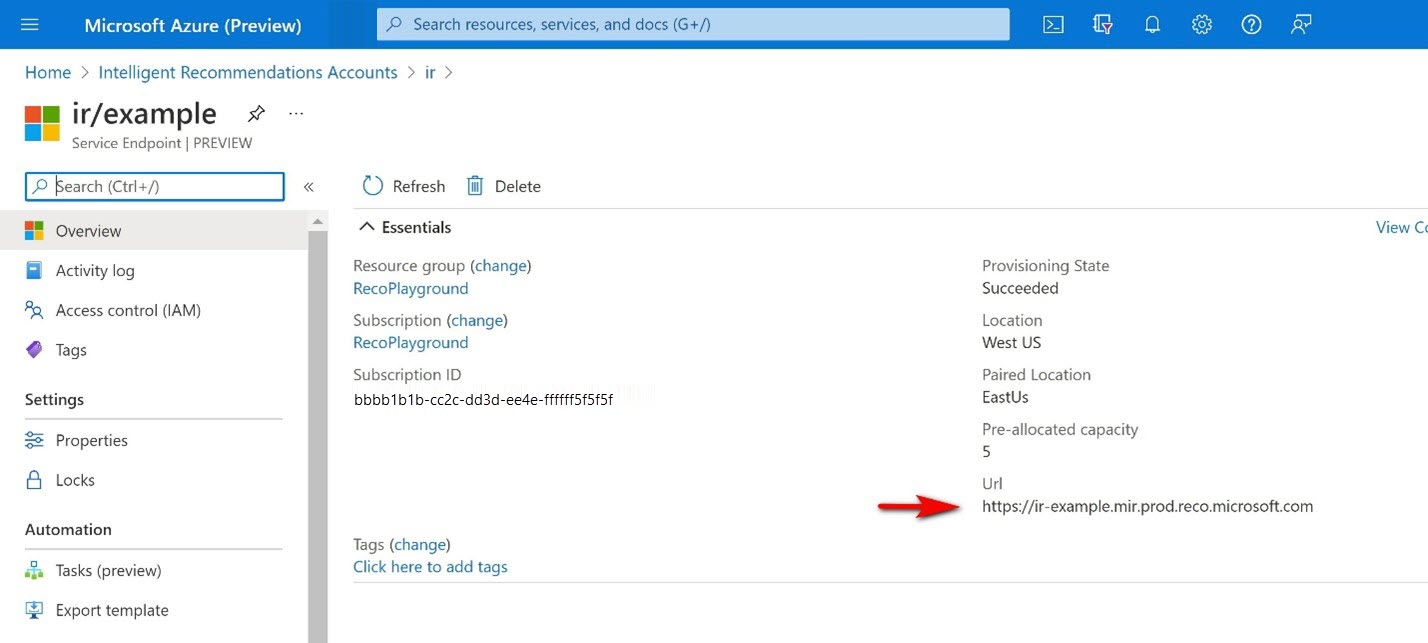
URL 的結構如下:
https://{ir-account-name}-{service-endpoint-name}.mir.prod.reco.microsoft.com/
步驟 2:設定用戶端應用程式
智慧建議需要 OAuth2 驗證。 判斷 (或建立) 要從中使用驗證呼叫服務終點的 Microsoft Entra ID 應用程式。 任何未經驗證的呼叫都會失敗,並發生錯誤。
登入 Azure 入口網站。
移至應用程式註冊。
選取現有應用程式,或建立新的應用程式。
應用程式就緒後,就在應用程式屬性中找出用戶端識別碼和租用戶識別碼:
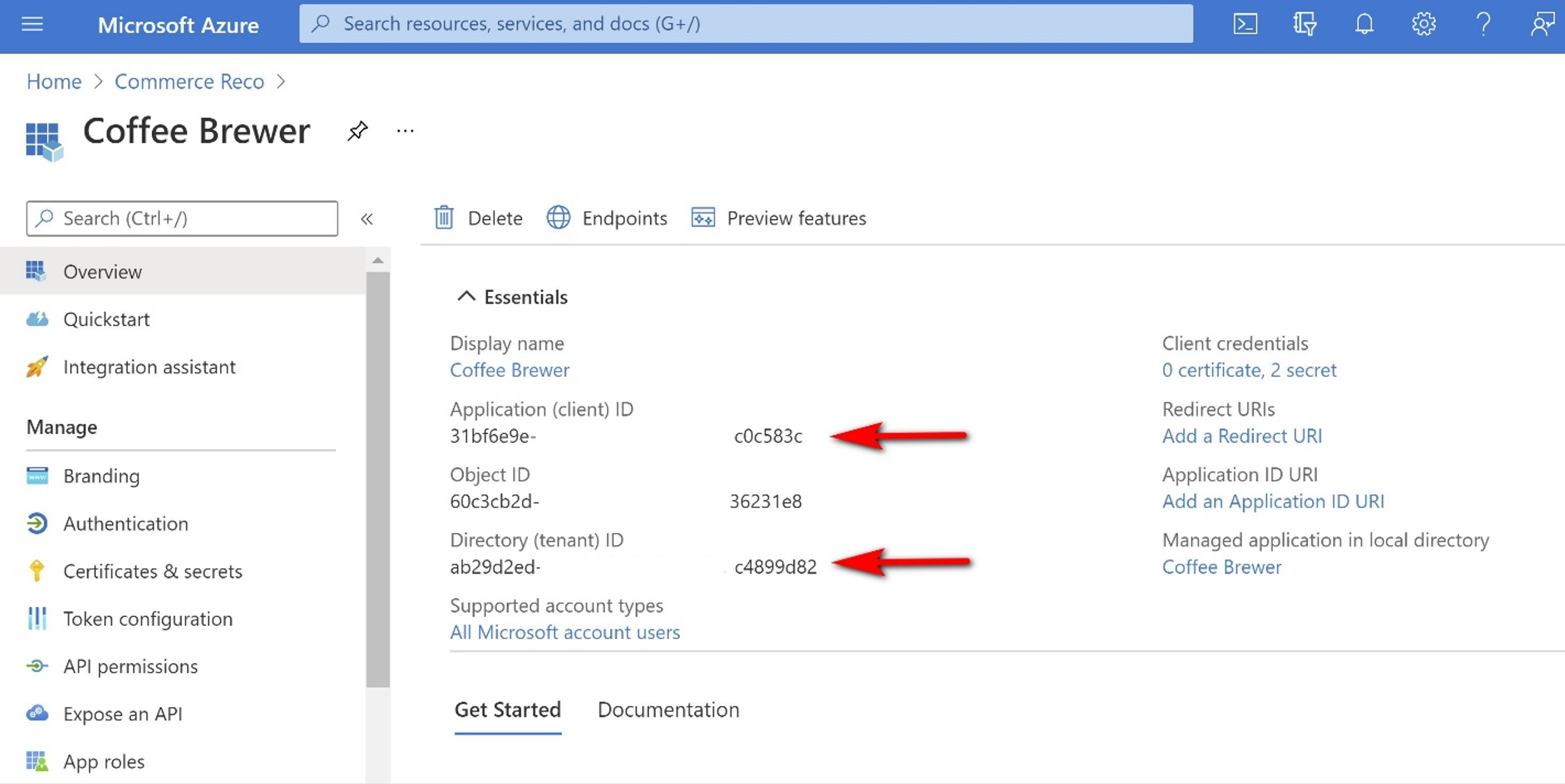
記下用戶端識別碼和租用戶識別碼。 這些值用於建立 API 要求。
將允許的身分識別新增至智慧建議帳戶
繼續之前,您必須將身分識別新增至您的智慧建議帳戶中的已驗證清單。
- 登入 Azure 入口網站。
- 瀏覽至建立新的智慧建議帳戶。
- 選取您要查詢的帳戶。
- 從功能表選取端點驗證。
- 加入新的應用程式主體識別碼 (主體識別碼與先前找到的用戶端識別碼相同)。
- 將主體類型變更為 [應用程式]。
注意
更新這些設定可能需要 15 分鐘的時間。
步驟 3:設定驗證
最後一個步驟是設定驗證機制。 您可以使用祕密或憑證。 在本快速入門手冊中,您將了解如何建立祕密。
- 在左側瀏覽窗格中,選取憑證及祕密。
- 選取用戶端密碼。 此祕密值是私人的,因為在下一個步驟中還需要此值,您必須將其儲存在安全的地方。
注意
您只能在建立後立即複製密碼值,如下所示: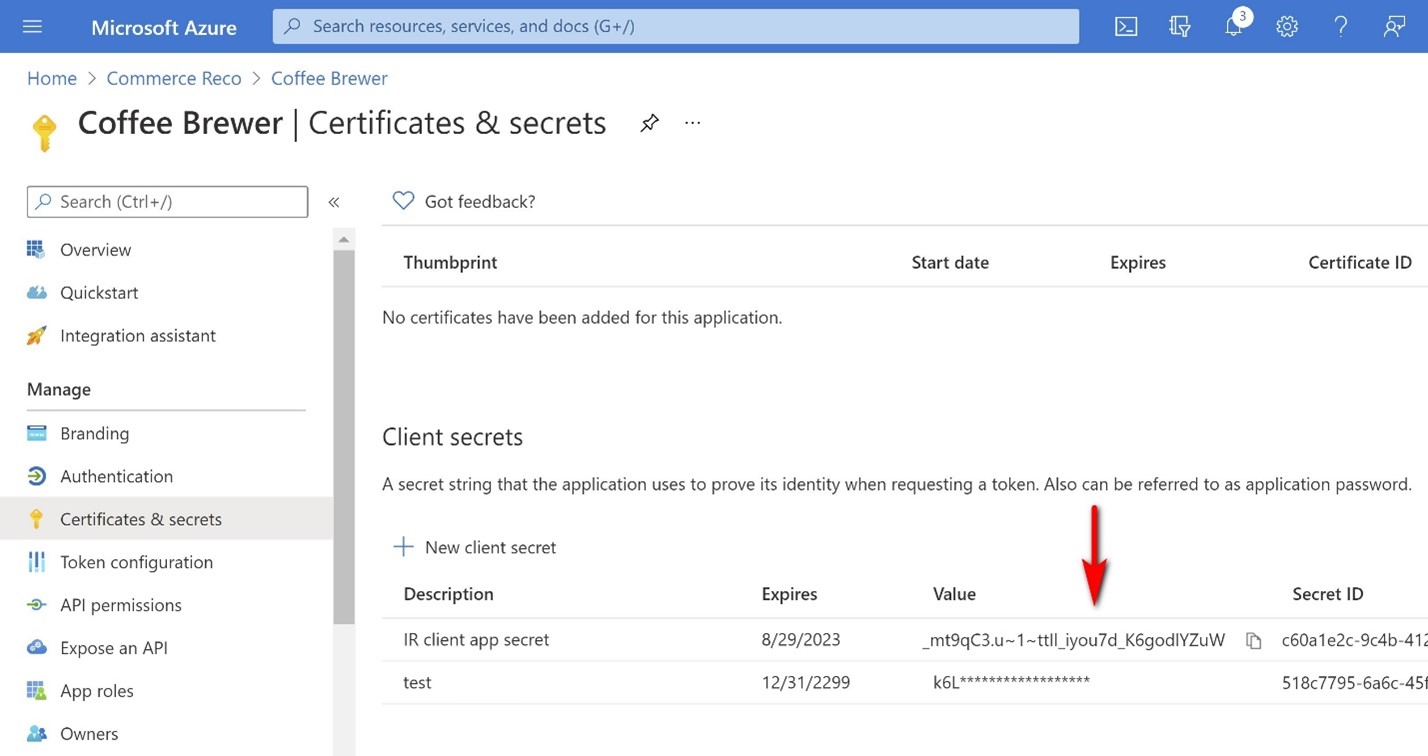
現在已準備好必要的資訊,即可開始建立 API 要求並呼叫智慧建議服務。
建構 API 要求
下一節會提供兩種透過 REST API 工具呼叫智慧建議 API 的方式。 若要使用不同的應用程式來呼叫智慧建議端點,請確定您使用的是支援 OAuth2 驗證的 REST API 工具。
本快速入門手冊逐步解說如何設定 API 要求,使用 Insomnia 以及 C# 程式碼來擷取熱門項目清單。
繼續之前,請確定您已有下列每一個先決條件:
- Microsoft Entra ID 租用戶識別碼
- 呼叫端應用程式用戶端識別碼
- 應用程式祕密值
- HTTP 查詢,使用由有效的查詢路徑/參數組成的智慧建議帳戶服務端點 URL,如智慧建議 API 中所述
注意
在下列範例要求中,我們使用帳戶名稱 irtest 和服務端點 serving01。
https://irtest-serving01.mir.prod.reco.microsoft.com/Reco/V1.0/Popular
使用結果總管呼叫端點
重要自 2023 年 4 月起,IR 入口網站和結果總管工具已被取代,不再使用。 若要查看結果,請使用下列各節中的其中一個選項:
使用 Insomnia 呼叫端點
您可以使用 Insomnia 或其他支援 OAuth2 驗證的類似 REST API 工具,將測試要求傳送至智慧建議端點。
如需詳細資訊,請參閱將 Insomnia 與 Dataverse Web API 搭配使用
驗證程序
在 [開始使用] 區段下方,選取建立要求。
瀏覽至要求編輯器的授權索引標籤,然後使用下列值進行設定:
- 將類型設定為 OAuth 2.0
- 將 [新增授權標頭] 設定為要求標頭
- 使用一些權杖名稱建立新的權杖。
- 授與類型 = 用戶端認證
-
存取權杖 URL =
https://login.microsoftonline.com/<callerTenantID>/oauth2/v2.0/token - 用戶端識別碼 = <yourAppClientID>
- 用戶端密碼 = <yourAppSecretValue>
- 範圍 = <YOUR ENDPOINT URL>/.default
- 讓用戶端驗證保持設定為傳送為基本驗證標頭
以下是產生權杖之前的樣子:
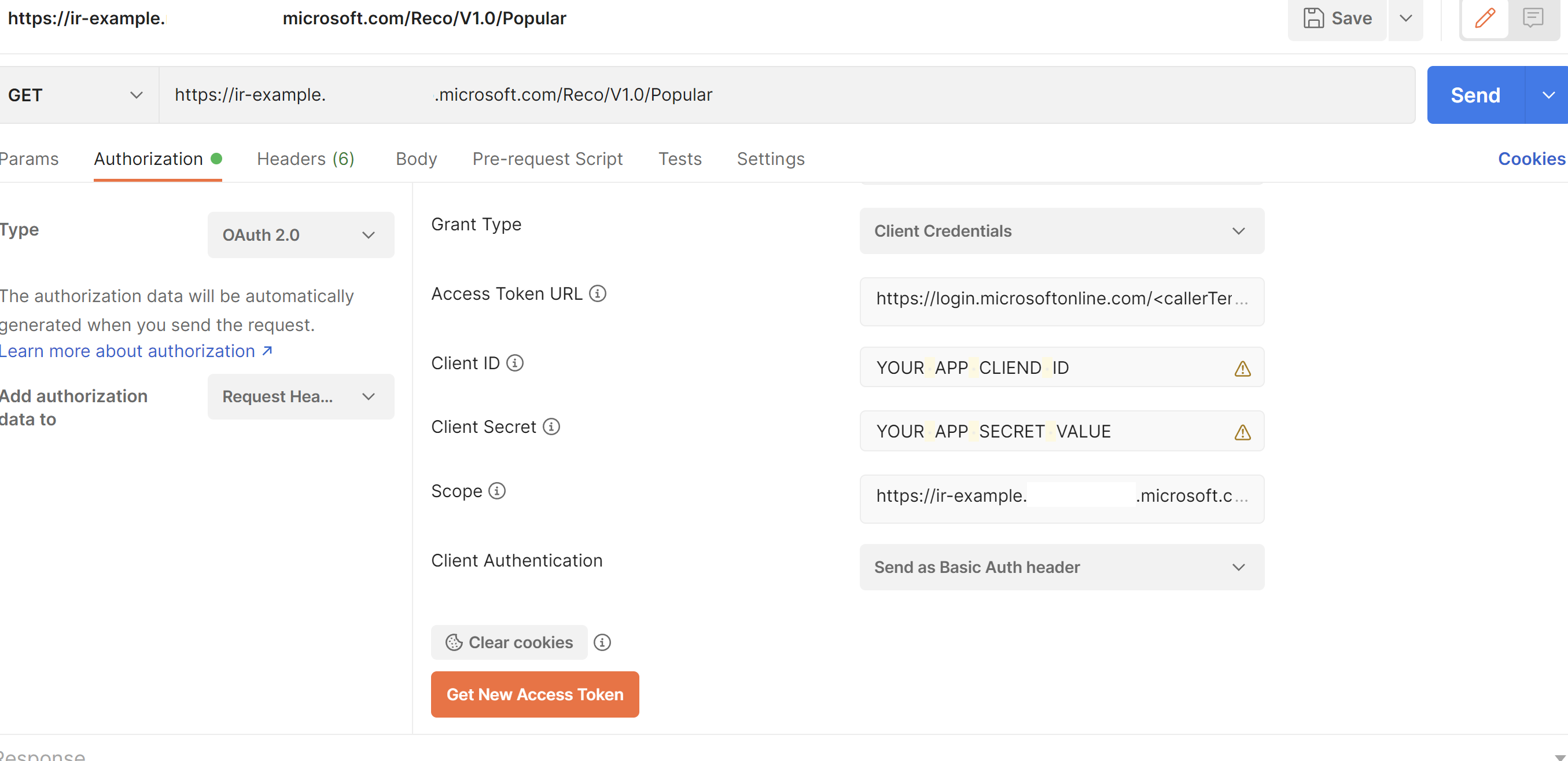
向下捲動頁面,直到找到取得新存取權杖按鈕。 如果設定正確,選取按鈕就會開啟包含可用權杖的新視窗。
選取使用權杖。
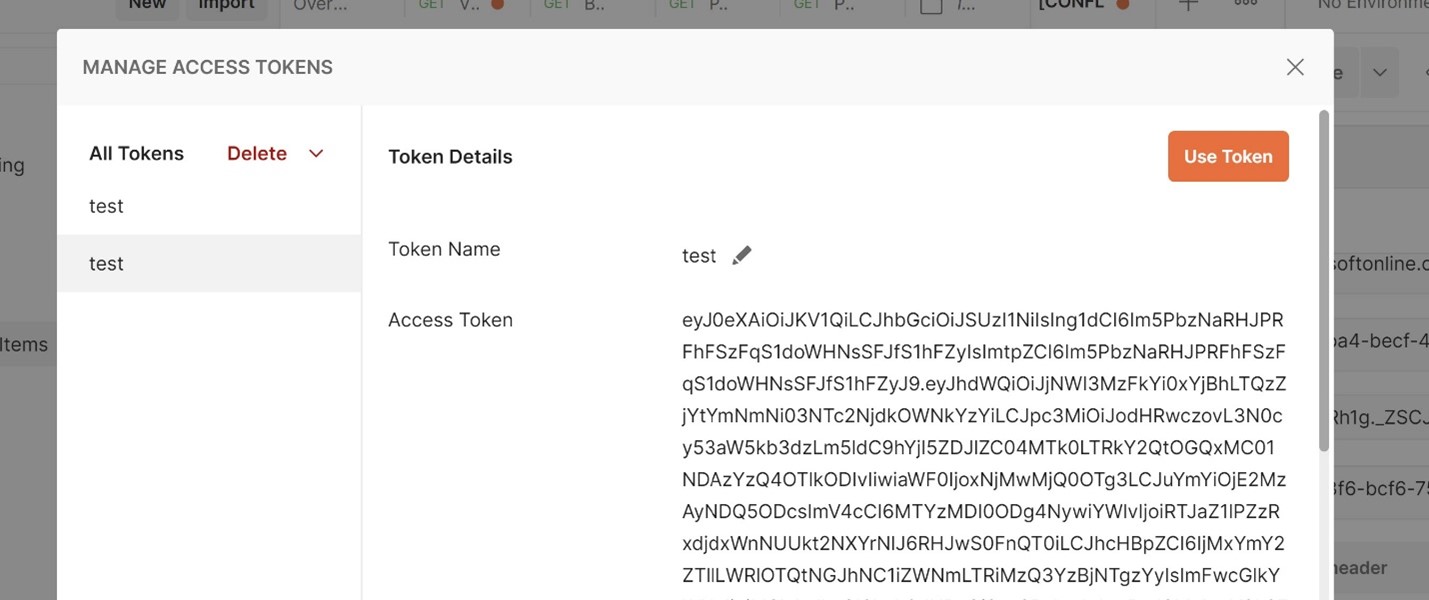
張貼要求
現在您已通過驗證,您可以張貼實際的要求。
張貼您的要求,然後選取傳送。 請參閱範例要求指南,以取得您可試用的其他預先設定 API 要求清單。
JSON 回應會出現在畫面底端:

注意
成功的回覆會在 JSON 回覆的項目區段中傳回項目的排名清單。 在此案例中,最熱門項目的識別碼是 712。 您可以在這裡檢視完整的 API 狀態碼清單。
使用 C# 程式碼呼叫端點
若要使用 C# 成功呼叫智慧建議端點,請準備下列資訊:
- Microsoft Entra ID 租用戶識別碼
- 呼叫端應用程式用戶端識別碼
- 應用程式祕密值
- HTTP 查詢,使用由有效的查詢路徑/參數組成的智慧建議帳戶服務端點 URL,如智慧建議 API 規格中所述
接下來,複製提供的範例程式碼、更新相關欄位,然後執行。
public static async Task CallIRApiAsync()
{
// *************************************************************************
// The code depends on the Microsoft.Identity.Client library
// Please note the code sections that have to be modified below
// *************************************************************************
// Recommendations AAD app ID
var scope = "<YOUR ENDPOINT URL>";
// Your client AAD app ID
var callerAadAppId = "<YOUR AAD APP ID>";
// AAD Tenant ID
var callerAadTenantId = "<YOUR AAD TENANT ID>";
var token = await AcquireTokenWithSecret(callerAadAppId, callerAadTenantId, scope);
var httpClient = new HttpClient();
httpClient.DefaultRequestHeaders.Authorization = AuthenticationHeaderValue.Parse(token.CreateAuthorizationHeader());
// **************************************************
// and now, use httpClient to execute IR requests..
// **************************************************
}
public static Task<AuthenticationResult> AcquireTokenWithSecret (
string callerAadAppId, string callerTenantId, string scope )
{
// The below example uses a secret to authenticate to AAD
// An alternative certificate-based method can be used instead:
// replace: "WithClientCert(string secret)" ==> "WithCertificate(X509Certificate certificate)"
var secret = "<YOUR AAD APP SECRET>";
var app = ConfidentialClientApplicationBuilder.Create(callerAadAppId).WithAuthority($"https://login.microsoftonline.com/{callerTenantId}").WithClientSecret(secret).Build();
var scopes = new[] { $"{scope}/.default" };
return app.AcquireTokenForClient(scopes).ExecuteAsync(CancellationToken.None); }
}
成功的回應會包含根據項目區段底下案例所建議項目的排名清單。 在此案例中,最熱門項目的識別碼是 712。 您可以在這裡檢視完整的 API 狀態碼清單。
透過 Azure Machine Learning 呼叫端點
若要使用 Azure Machine Learning 對智慧建議服務發出 API 要求,您可以使用此零售推薦系統 Jupyter Notebook。 另有好處,此 Notebook 還包含將智慧建議與 Azure 個人化工具相結合的步驟! 查看更多:零售推薦系統 Jupyter Notebook